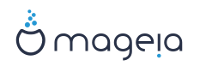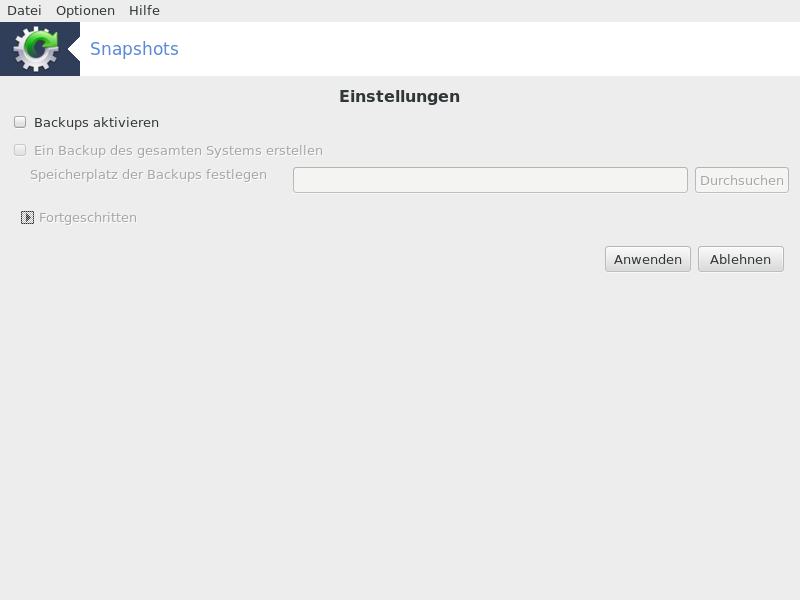
Dieses Werkzeug[34] ist verfügbar im System-Tab des Mageia Kontrollzentrums, in der Administrations-Werkzeuge Sektion.
Wenn Sie das Werkzeug das erste Mal im MCC starten, wird Ihnen eine Meldung zum installieren von draksnapshot angezeigt. Klicke auf um fortzufahren. Draksnapshot und einige weitere Pakete welche benötigt werden, werden installiert.
Klicke erneut auf Snapshots und Ihnen wird der Einstellungen Bildschirm angezeigt. Tippe Backups aktivieren an und falls Sie das komplette System sichern möchten auf Ein Backup des gesamten Systems erstellen.
Falls Sie nur ein Teil der Verzeichnisse sichern möchten wählen Sie Fortgeschritten. Ihnen wird ein kleiner Pop-Up Bildschirm angezeigt. Verwende den und Knopf in der Nähe der Liste der zu sichernden Verzeichnisse um Verzeichnisse und Dateien zur Sicherung hinzuzufügen oder auszuschließen. Verwende die gleichen Knöpfe in der Nähe der Liste der auszuschließenden Verzeichnisse um Unterverzeichnisse und/oder Dateien aus den ausgewählten Verzeichnissen auszuschließen, welche nicht in der Sicherung enthalten sein sollen. Klicke auf , wenn Sie fertig sind.
Geben Sie nun den Pfad an um den Speicherplatz der Backups festzulegen oder wähle den Knopf um den korrekten Pfad auszuwählen. Jeder eingehängte USB-Stick oder jede externe Festplatte kann unter /run/media/Dein_Benutzername/ gefunden werden.
Klicke auf um den Snapshot zu erstellen.
[34] Sie können das Werkzeug über die Kommandozeile aufrufen, indem Sie draksnapshot-config als root eingeben.